A veces es necesario enviar la tabla de la base de datos a alguien para que analice detalladamente su contenido. Ahora, en Access 2010, puede enviarla directamente al destinatario mediante un procedimiento sencillo, en lugar de seguir el método tradicional de adjuntar un archivo por correo electrónico.
Nota: Este procedimiento requiere que Outlook esté instalado y configurado en su computadora
Inicie Access 2010 y abra una tabla de base de datos que desee enviar como correo electrónico.
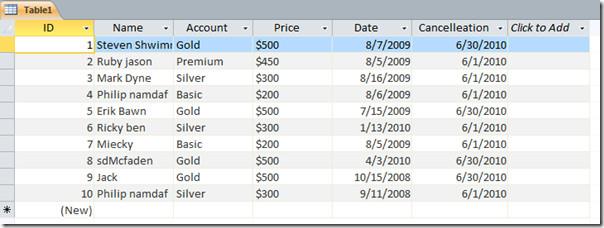
Ahora vaya a la pestaña Datos externos y haga clic en Correo electrónico.
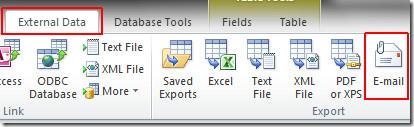
Accederá al cuadro de diálogo " Enviar objeto como ". Seleccione el formato de salida y haga clic en Aceptar. Hemos seleccionado el formato HTML, que es universal.
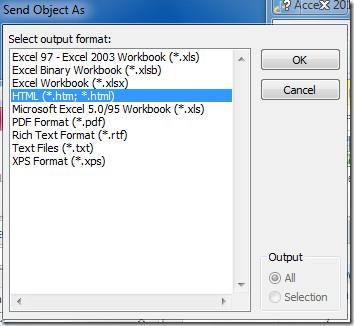
Se abrirá el cuadro de diálogo Opciones de salida HTML . Si desea seleccionar una plantilla HTML específica, active la opción "Seleccionar una plantilla HTML" y haga clic en " Explorar" para seleccionar la plantilla que desea aplicar a la tabla. Seleccione "Codificación predeterminada" y haga clic en "Aceptar" para continuar.
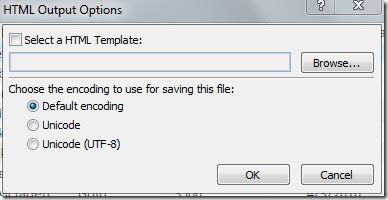
Se abrirá la ventana de correo de Outlook, donde podrá ver que la tabla de la base de datos se convierte al formato HTML y se adjunta al correo electrónico.
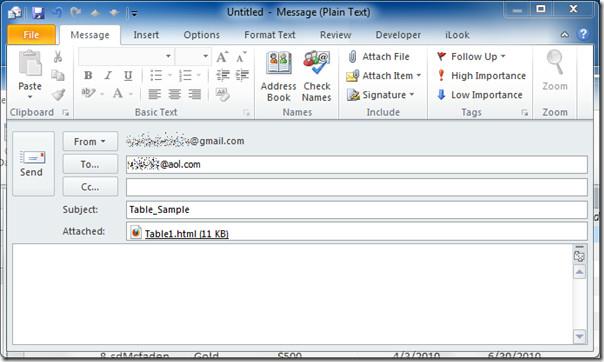
Haga doble clic en el archivo adjunto para ver la tabla en formato HTML. Verifique la posición de las columnas y filas como se muestra en la captura de pantalla a continuación.
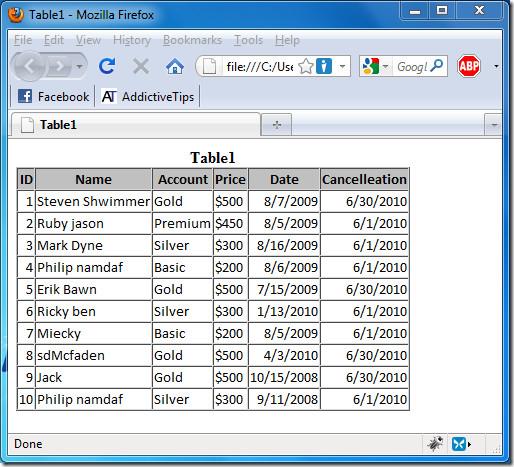
También puede consultar guías anteriores sobre Crear formularios de correo electrónico y Administrar respuestas en Access 2010 e Índice de tabla en Access 2010.

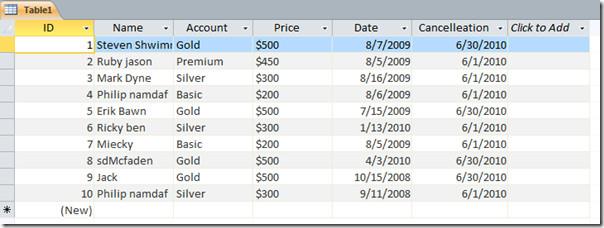
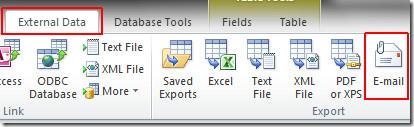
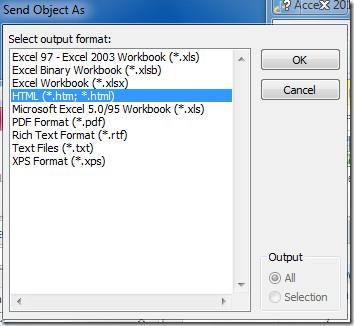
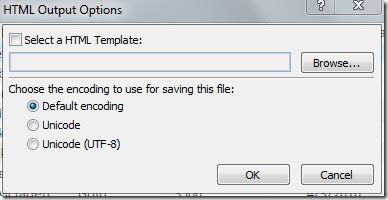
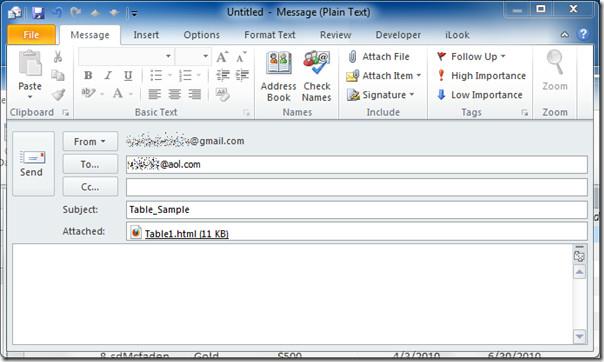
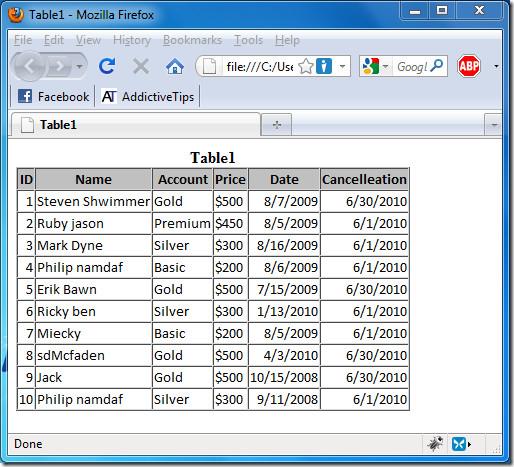




![Exportar/Importar configuraciones de la cinta de opciones y de la barra de herramientas de acceso rápido [Office 2010] Exportar/Importar configuraciones de la cinta de opciones y de la barra de herramientas de acceso rápido [Office 2010]](https://tips.webtech360.com/resources8/r252/image-8447-0829093801831.jpg)



